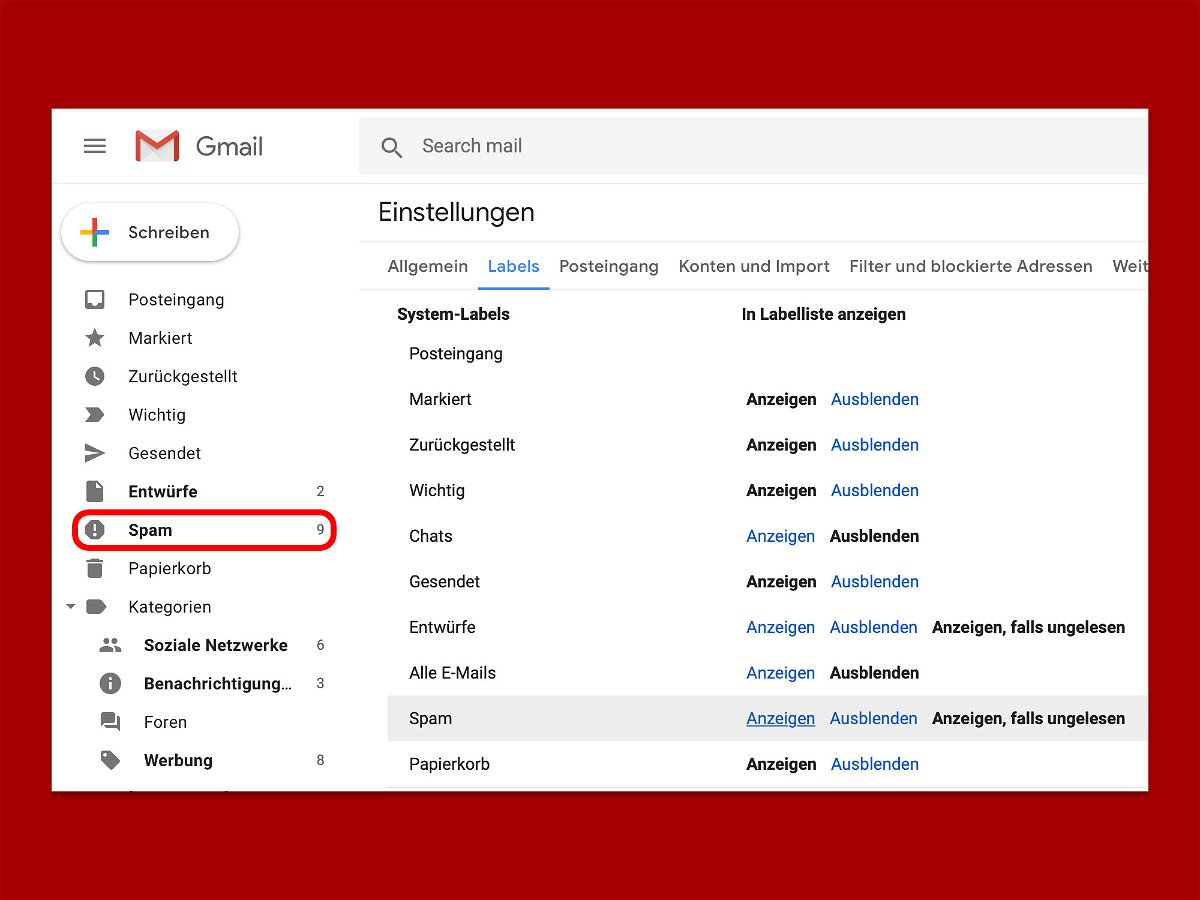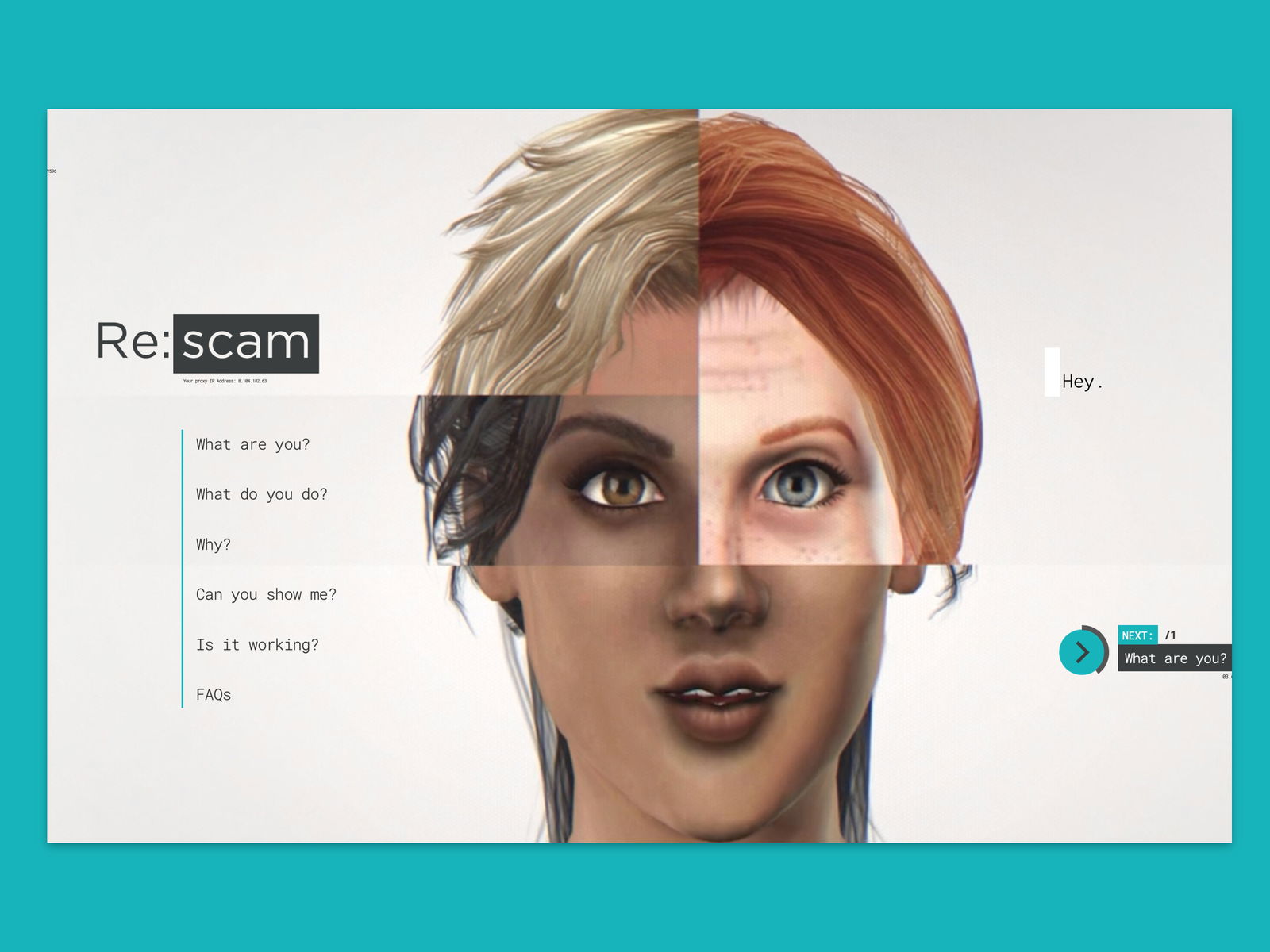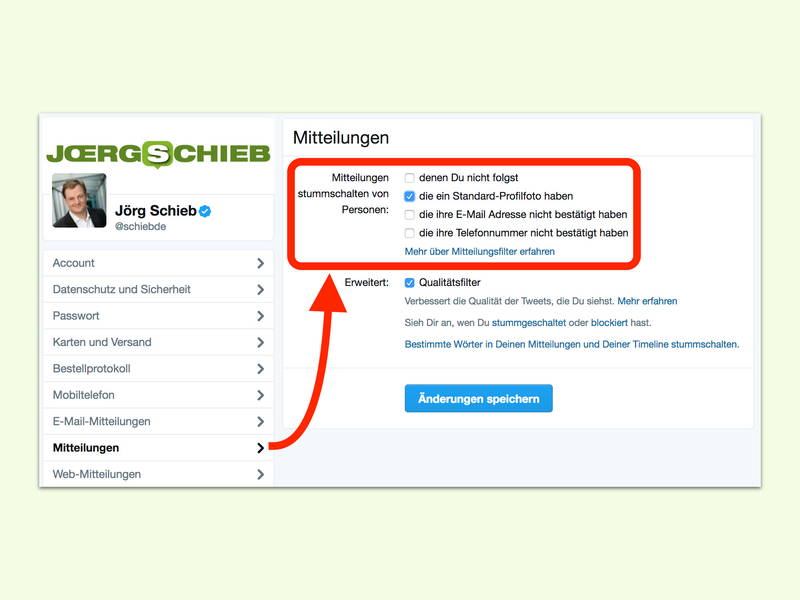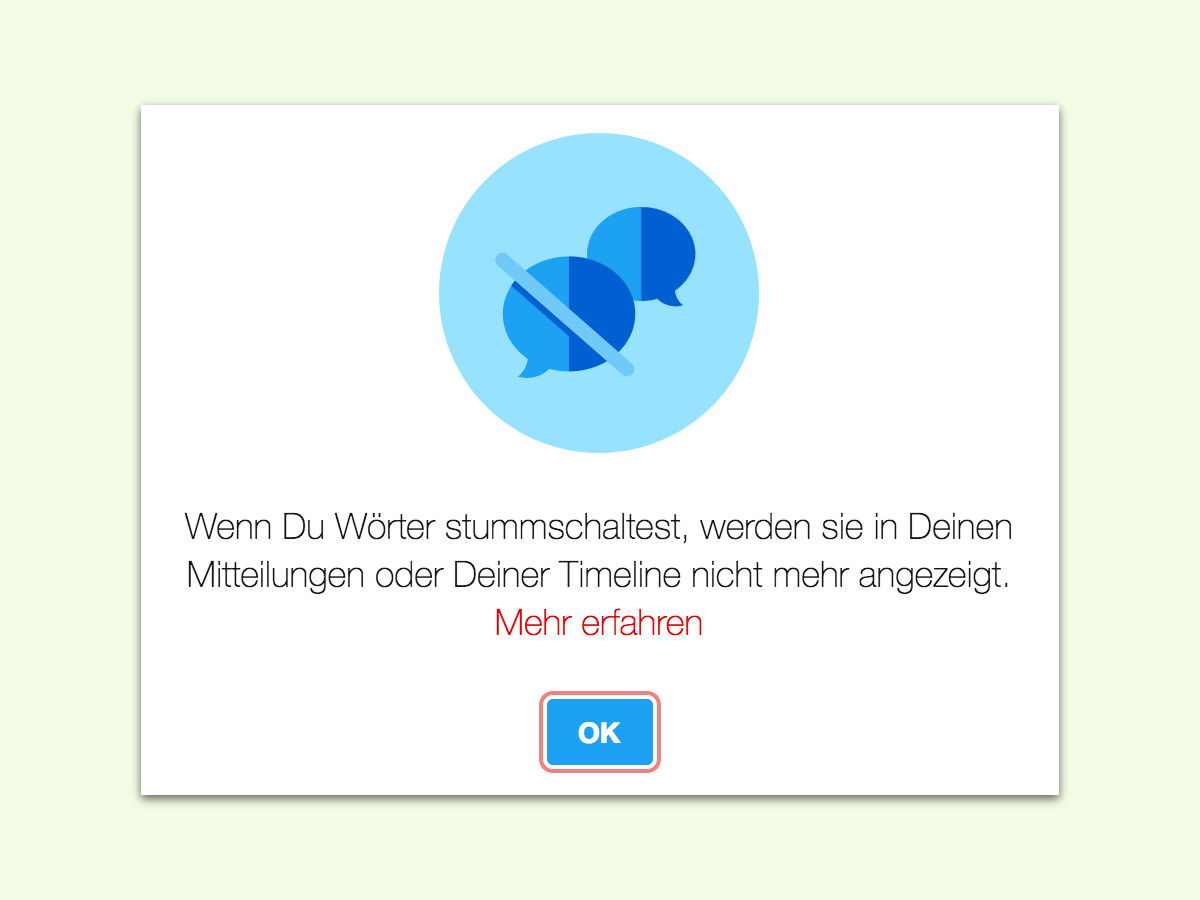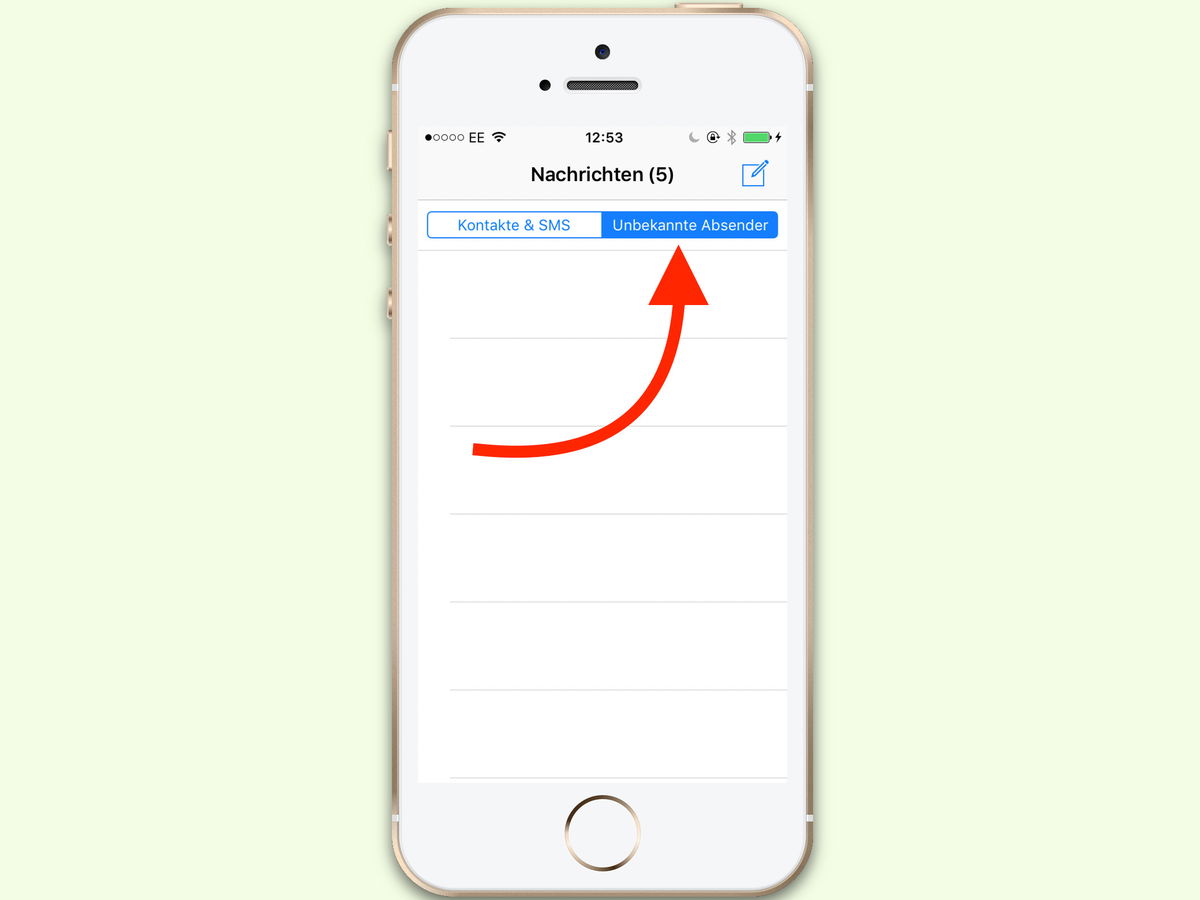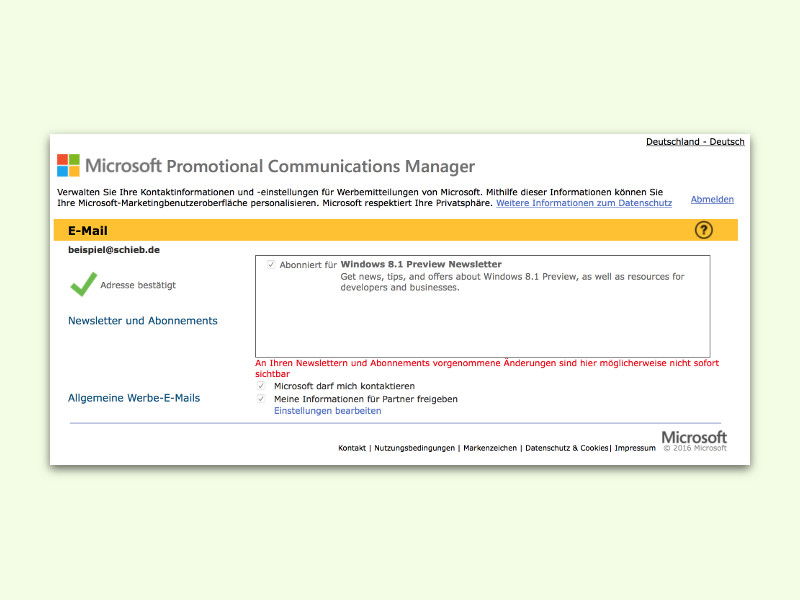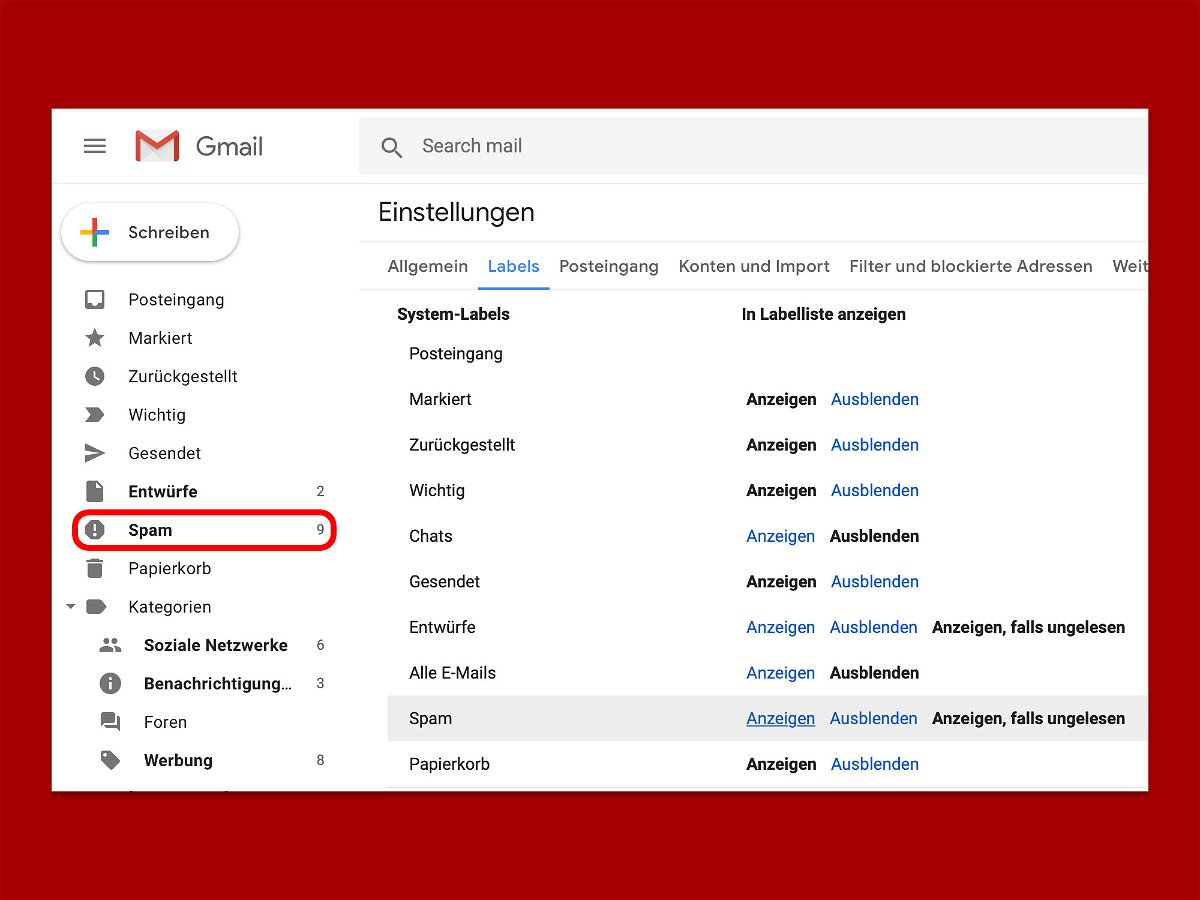
21.09.2018 | Internet
Wer auf eine wichtige eMail wartet, will sichergehen, dass sie nicht aus Versehen im Spam-Ordner landet. Bei Gmail zum Beispiel kann das leicht passieren. Denn standardmäßig zeigt der eMail-Dienst von Google den Junk-Ordner gar nicht auf der linken Seite an.
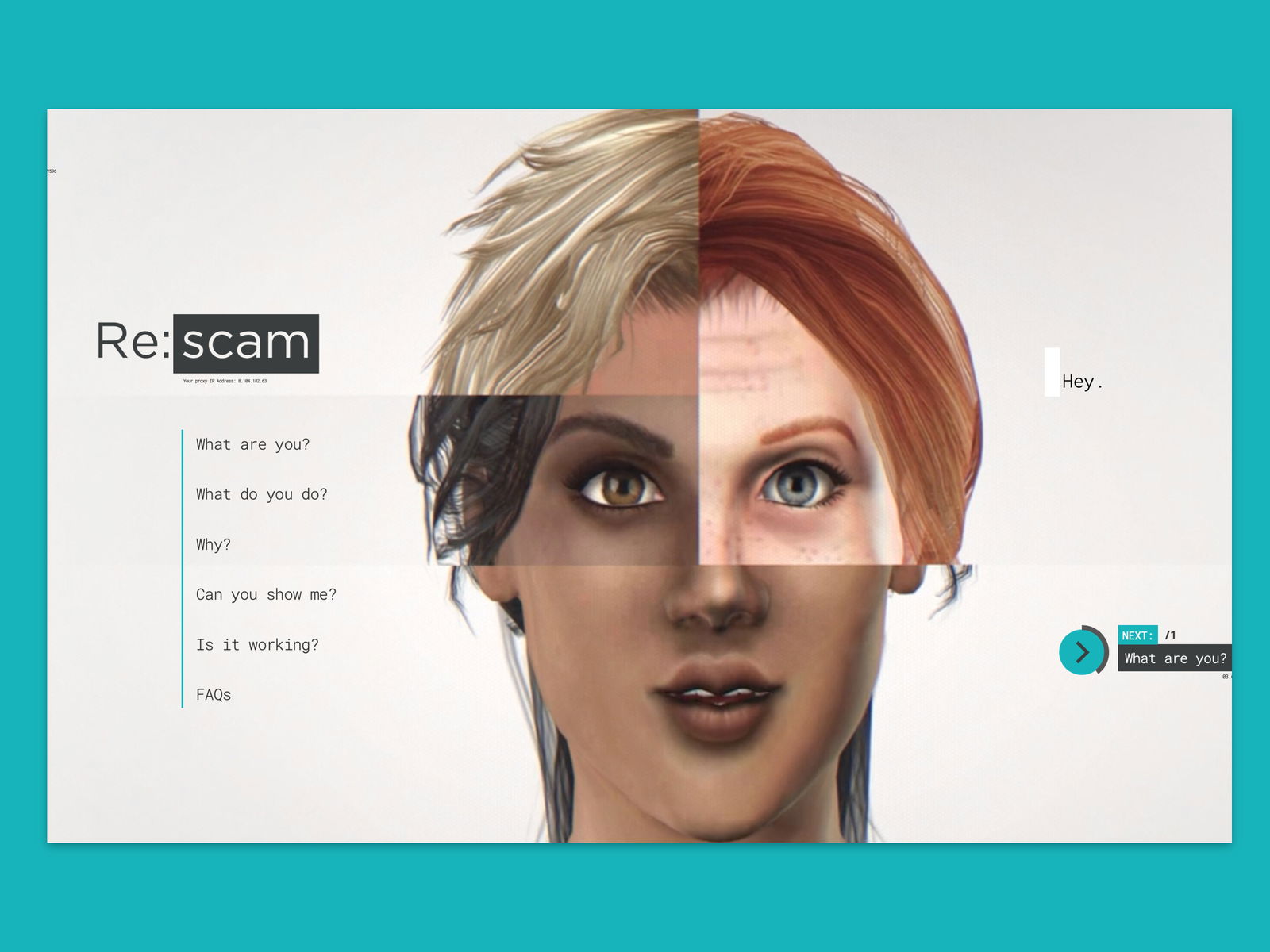
20.09.2018 | Internet
Jeder hasst Spam – erst recht, wenn es um Betrügereien geht, bei denen andere um ihr Geld gebracht werden sollen. Das muss nicht sein, hat sich eine Security-Firma gedacht und etwas dagegen erfunden.
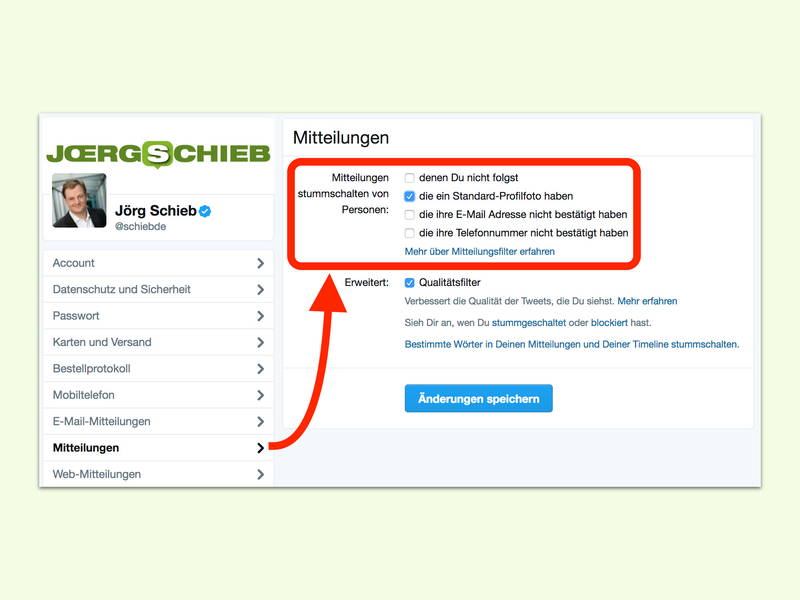
09.04.2017 | Social Networks
Oft erstellen Spam-Roboter massenweise neue Accounts bei Twitter – nur, um möglichst schnell vielen Nutzern ihre nervigen Nachrichten zu senden. Der Clou: Meist wird für solche Accounts kein Profil-Foto eingerichtet, es bleibt bei dem Standard-Ei.
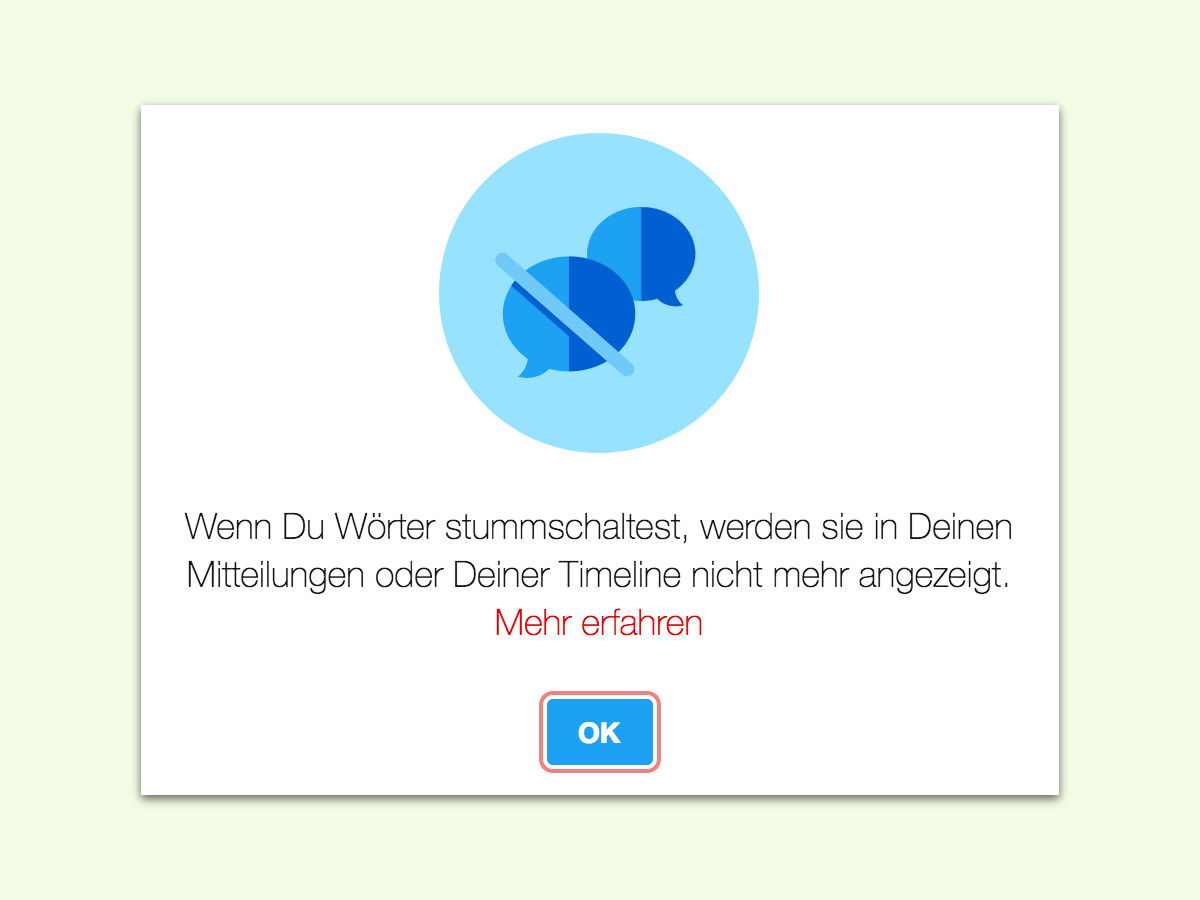
09.04.2017 | Social Networks
Spam macht auch vor Twitter nicht Halt. Wer nichts mehr hören will von bestimmten Themen und Fake-News, sperrt diese einfach. Dazu lassen sich Begriffe auf eine schwarze Liste setzen und dadurch stummschalten.
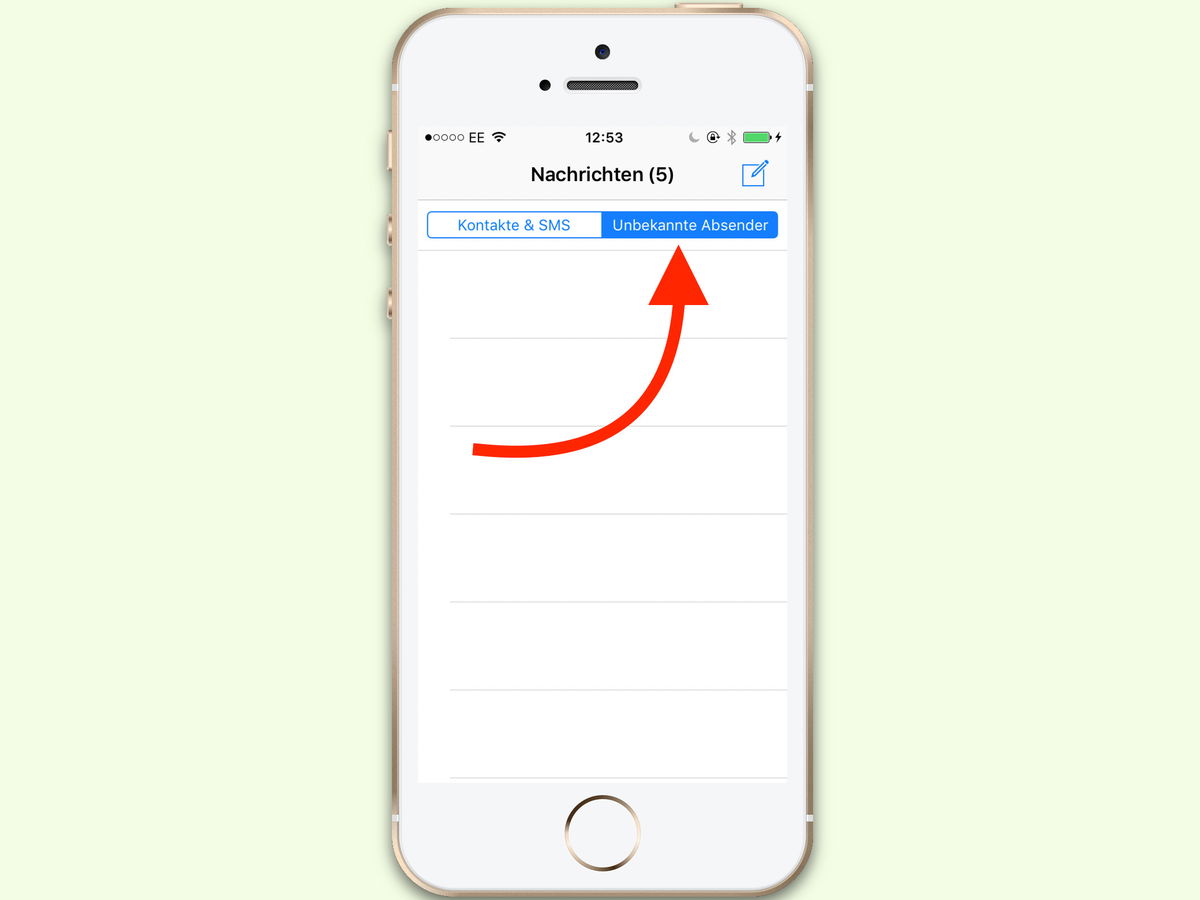
03.04.2017 | iOS
Keine Art der Kommunikation ist frei von Spam. Da macht auch iMessage, das Chat-Netzwerk von Apple, keine Ausnahme. Klar, man kann Nachrichten von Unbekannten filtern. Sie kommen aber trotzdem weiter an. Unerwünschte Absender lassen sich melden und blocken.

21.11.2016 | Tipps
In Sachen Spam-Erkennung hat der Web-Mailer von Google eine der besten Treffer-Quoten. Der Nachteil ist: Manchmal bleiben auch benötigte Nachrichten im Filter hängen. Mit einem Trick lassen sie sich auch nachträglich noch aus dem Spam-Filter holen.
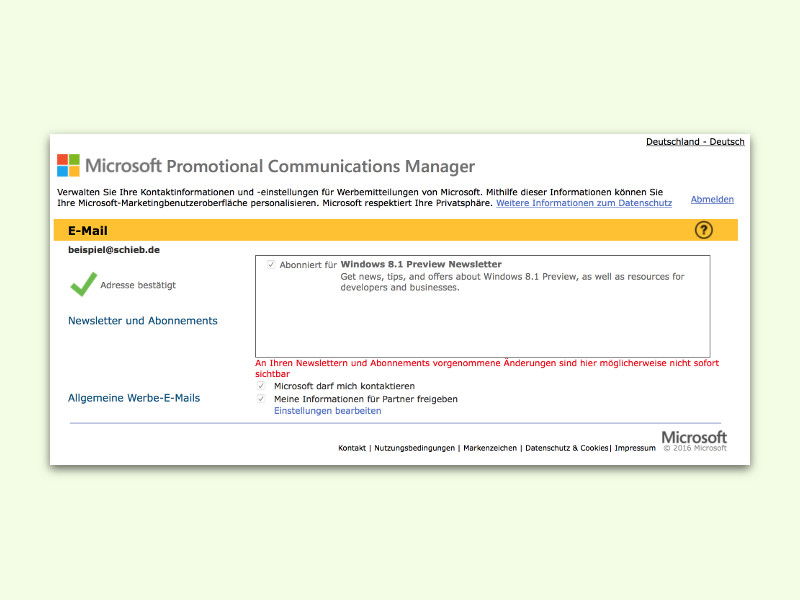
18.08.2016 | Windows
Microsoft verschickt an Nutzer, die sich dafür registriert haben, eine Vielzahl unterschiedlicher eMail-Newsletter – zu Themen wie Office, Windows, aber auch Skype und vieles mehr. Einen zentralen Überblick über die abonnierten Newsletter bekommt man direkt von Microsoft.